在Xshell6中的更改不会立即生效,一般都需要重启,但这样可能会打断一些重要的程序进程,面对这种情况,大家可以开启自动将更改保存到当前会话文件的功能,相关的设置步骤如下。
在Xshell6中的更改不会立即生效,一般都需要重启,但这样可能会打断一些重要的程序进程,面对这种情况,大家可以开启自动将更改保存到当前会话文件的功能,相关的设置步骤如下。
Xshell6设置自动将更改保存到当前会话文件方法
1、首先,打开一个Xshell6的界面中
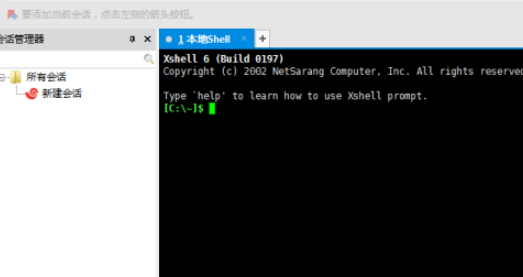
2、点击菜单中的 工具 菜单
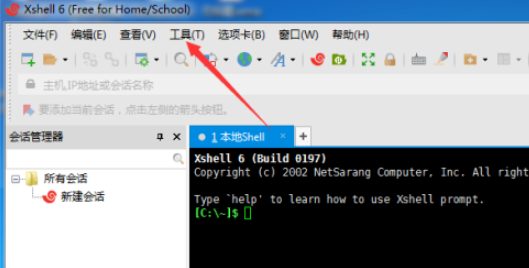
3、点击了工具菜单之后,弹出了下拉菜单选中为 选项
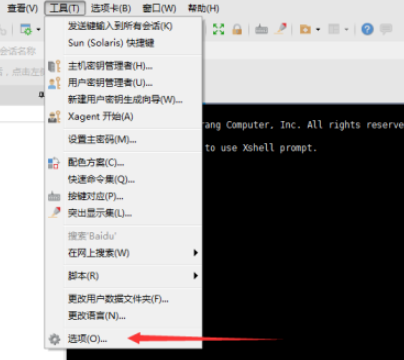
4、进入到了选项界面中,点击 高级 选项
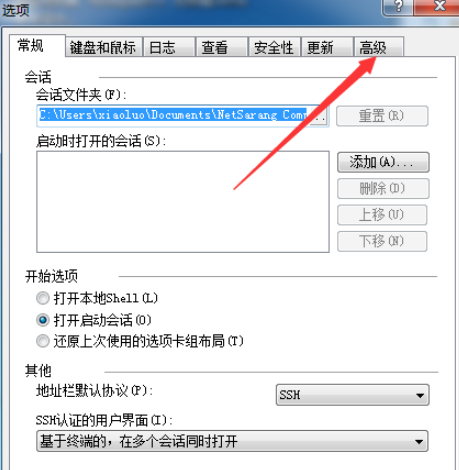
5、进入到了高级界面中,勾选上自动将更改保存到当前会话文件 选项
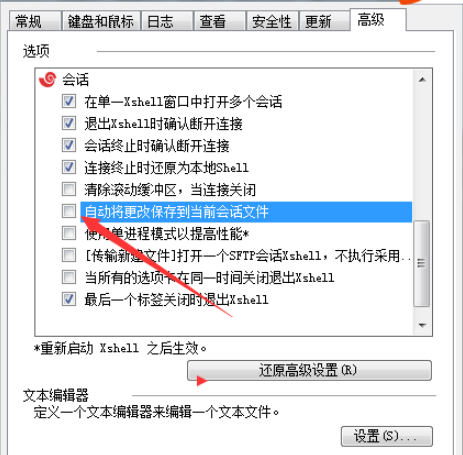
6、勾选上自动将更改保存到当前会话文件 选项之后,点击 确定
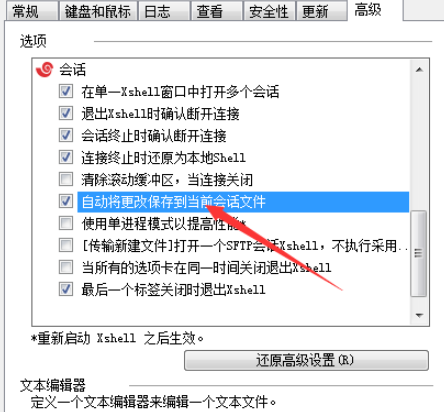
想看看还有什么软件适合自己吗?那就来自由互联软件教程频道看看吧,这里有详细的教程和攻略,总有一篇符合你的心意。
